Advanced Editor Tools
Das Menü des WISYWIG-Editors erweitern
Mit dem Plugin Advanced Editor Tools können Sie das Menü des visuellen Editors anpassen. Wenn das Plugin aktiviert ist, finden Administratoren einen entsprechenden Punkt im Menü „Einstellungen“.
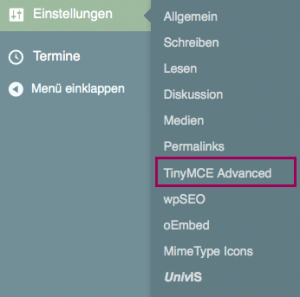
Das leitet Sie zu der Seite, in der Sie Ihr Menü anpassen können.
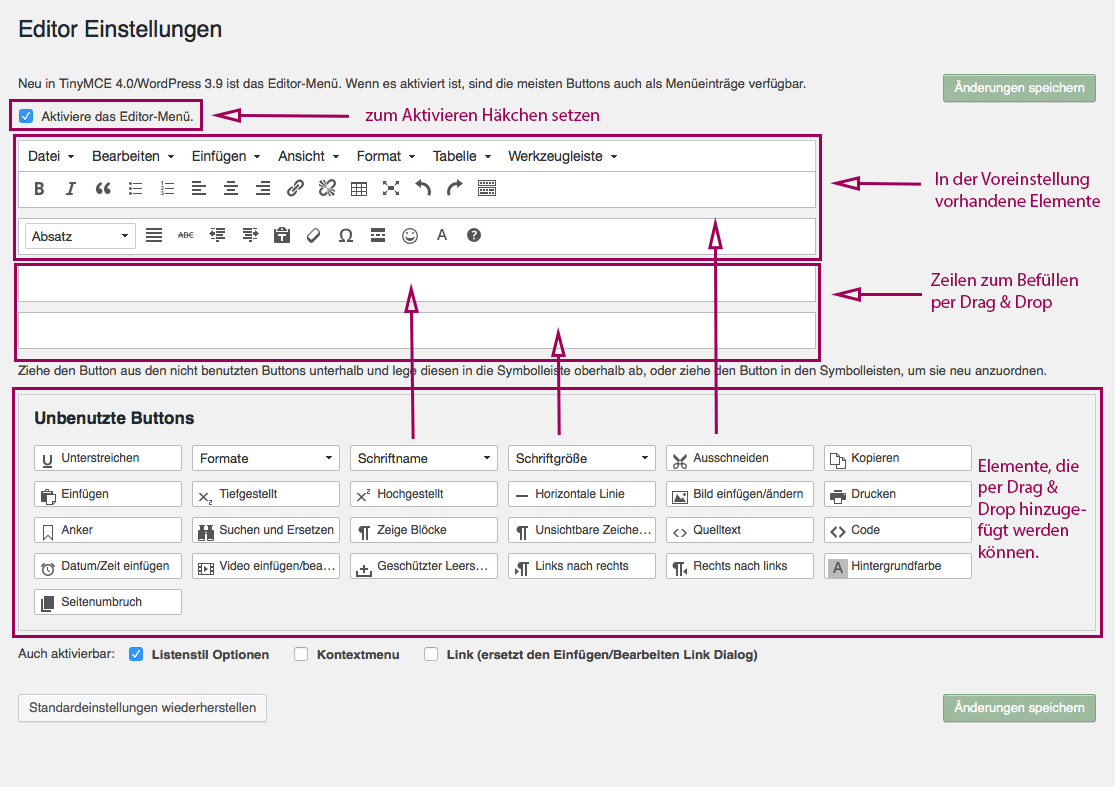
Unsere Empfehlung für Ihr Menü
Bevor Sie Ihr Menü erweitern, sehen Sie sich bitte zunächst das Menü im visuellen Editor an und klicken auf die Schaltfläche „Werkzeugleiste umschalten“:

Nach dem Umschalten sehen Sie die Icons für alle momentan verfügbaren Elemente:

Wir empfehlen Ihnen, folgende Icons zu entfernen:

Der „Weiterlesen“-Umbruch dient eher dem Einsatz von WordPress als Blog; damit würde man auf der Blogstartseite den Artikel jeweils bis zum Umbruch anzeigen und automatisch einen Permalink zum Artikel setzen. Emoticons werden Sie voraussichtlich nicht benötigen; diese kleinen Grafiken sind eher für den Einsatz in sozialen Netzwerken und persönlichen Blogs gedacht. Das Ändern der Textfarbe ist in den Designs der Fakultäten nicht zulässig. Von daher sollten Sie den Button, mit dem dies ermöglicht wird, auch herausnehmen.
Tipp:
Aus der Werkzeugleiste heraus können Sie die wichtigsten Shortcodes einfügen wie zum Beispiel für Downloadlisten oder Accordions. Probieren Sie Ihre Möglichkeiten hier ruhig aus, das kann einiges an Arbeit sparen.
Hinweise
An sich funktioniert TinyMCE wie ein ganz normaler Editor. Im Fall der Fakultätsdesigns müssen hier aber einige Anmerkungen gemacht werden:
Listen
Es gibt in den Fakultätsdesigns zwei Möglichkeiten, Listen zu kennzeichnen: Mit einem Kreissymbol oder mit arabischen Ziffern numeriert. Der Editor bietet zwar noch weitere Möglichkeiten an, die in anderen WordPress-Instanzen durchaus funktionieren, hier aber sind im Design des Templates nur diese beiden Möglichkeiten vorgesehen. Was auch immer Sie aus dem Listenmenü von TinyMCE auswählen – sie werden nur diese beiden Ergebnisse bekommen.
Tabellen
Auch das Tabellendesign ist im Design der Seite festgeschrieben. Allerdings ist mit TinyMCE möglich, die Rahmenfarbe und die Hintergrundfarbe der Tabellenzellen zu ändern. Dies ist so im Design nicht vorgesehen und sollte daher unterbleiben.